Pdf este un format popular în care sunt postate diverse literaturi pe internet: cărți, instrucțiuni, manuale pentru tehnici. Pentru a ușura citirea unor astfel de documente, le puteți imprima sub forma unei cărți.
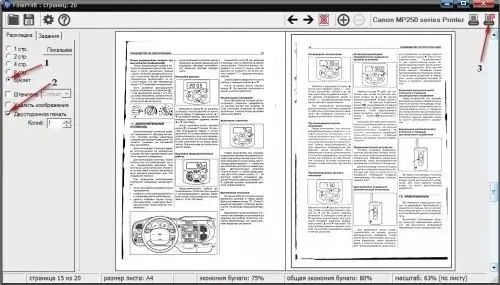
Necesar
- - calculator;
- - Driver de imprimare fină;
- - Imprimantă.
Instrucțiuni
Pasul 1
Descărcați de pe site https://fineprint.com/release/fp625.exe driver de imprimantă special pentru a tipări pdf ca carte. Rulați fișierul de instalare, expertul de instalare va porni, urmați recomandările expertului. Acest utilitar vă oferă multe funcții utile, inclusiv poate imprima un document sub formă de carte (broșură) în diferite formate: *.doc, *.pdf, *.djvu. Poate fi pornit de la orice program care are o funcție de imprimare
Pasul 2
Verificați dacă utilitarul este instalat corect, pentru aceasta accesați „Panoul de control”, apoi selectați elementul „Imprimante”. Un alt nume numit FinePrint ar trebui adăugat la imprimanta dvs. Pentru a imprima un document pdf ca carte, deschideți fișierul în Adobe Reader.
Pasul 3
Selectați comanda „Fișier”, „Imprimare”. Apoi, în fereastra care se deschide, selectați FinePrint din lista de imprimante, setați numărul de copii și faceți clic pe „OK”. Când porniți programul pentru prima dată, acesta vă va solicita să îl configurați. Pentru a face acest lucru, vi se va solicita să imprimați textul pe ambele fețe ale foii și să aflați exact unde au fost tipărite informațiile. Urmați instrucțiunile vrăjitorului.
Pasul 4
Imprimați documentul după configurarea FinePrint. În fereastra utilitarului, selectați tipul de imprimare „Broșură”, bifați caseta de selectare „Duplex”. Apoi, puneți hârtie goală în tava imprimantei. Faceți clic pe butonul „Imprimare” din colțul din dreapta sus al programului. În mesajul care apare, faceți clic pe OK pentru a imprima partea din față a cărții.
Pasul 5
Apoi, transferați colile imprimate în tavă conform instrucțiunilor programului și apăsați din nou „OK” pentru a imprima cealaltă parte. Este recomandat să imprimați mai întâi un document de testare pentru a verifica dacă setările programului sunt corecte. Dacă tipărirea nu este corectă, atunci ați făcut o greșeală în setări.
Pasul 6
Pentru a le schimba, în fereastra programului, selectați elementul cu numele imprimantei dvs. și submeniul „Setări suplimentare”. Faceți clic pe butonul „Printer Setup Wizard” și repetați setarea.






